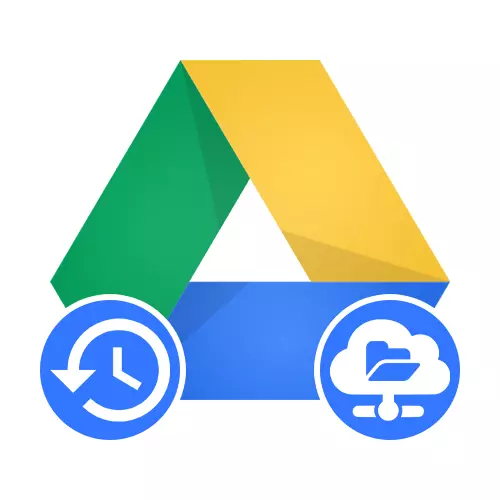
Alternativ 1: Dator
Du kan manuellt återställa säkerhetskopior på din dator genom att spara tidigare lagt till filer från molnet eller använda det officiella användningen för synkronisering. I båda fallen kommer det inga problem att återvända varje förlorat dokument, men endast om de var i den anslutna mappen och tidigare laddats ner till förvaret.På grund av det faktum att denna agent främst syftar till att reservera, tyvärr är det ganska obekväma att återhämta sig. Men i allmänhet är metoden fortfarande vara relevant om du lagrar ett stort antal filer i molnet separerat av mappar, eftersom innehållet sparas oförändrat.
Alternativ 2: Mobil enhet
Android-plattformsenheterna är vanligtvis närmare relaterade till Google Cloud-lagringen, och därför kan du ladda ner inte bara specifika filer, men även operativsystemdata och vissa applikationer. I det här fallet är återhämtningsförfarandet väsentligt annorlunda i fallet med varje enskilt alternativ.
Läs även: Visa säkerhetskopior på telefonen
Metod 1: Kontobindning
Om du vill återställa från Google Disc-data på Android-operativsystemet och ständigt inställda applikationer, bör du helt enkelt länka till smarttelefonen ett konto där den önskade informationen tidigare sparades. När du lägger till ett konto är det viktigt att aktivera alternativet "Spara Backup to Google Disk" på en av skärmarna, och endast efter det att det fortsätter att ignoreras, eftersom annars kommer data från molnet att ignoreras.
Läs mer: Lägg till ett Google-konto på Android
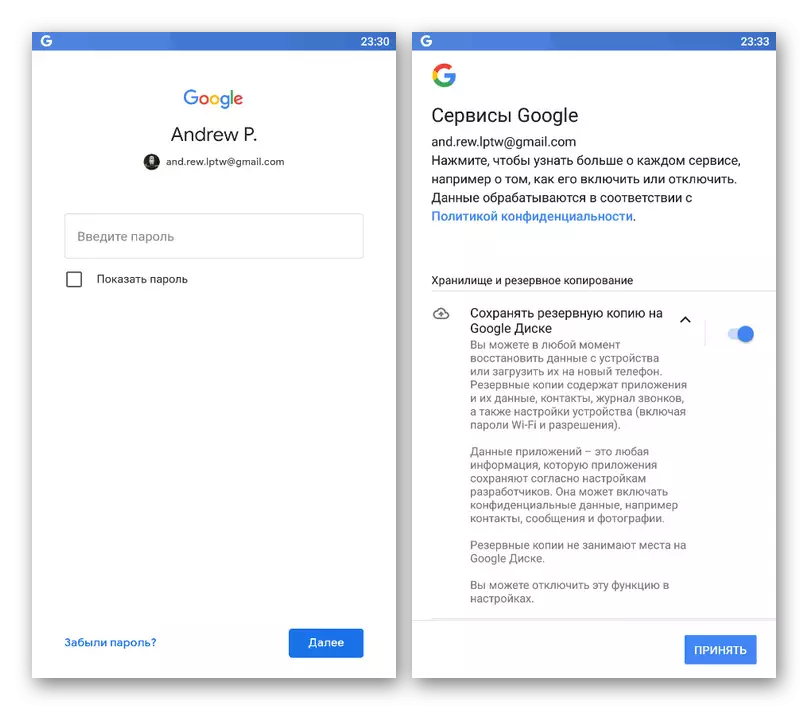
Observera att du bara kan använda säkerhetskopieringen på enheten med samma eller senare version av operativsystemet än vad det var när det skapades. Glöm inte om tillfälliga restriktioner för lagring av information av detta slag, i enlighet med vilken oanvända data automatiskt raderas efter två månader.
Metod 2: Programåterställning
Nästan alla populära budbärare på Android behåller säkerhetskopior av chattar och annan information i det aktuella molnlagret och kan därefter använda för att återställa data. Dessutom utförs en liknande uppgift i de flesta andra applikationer som kan spara information i Google Drive.
När det gäller Whatsapp måste ansökan åter nedladdas eller återställas, därefter genom att utföra tillstånd med telefonen. Om en lämplig säkerhetskopiering upptäcks i lagringsverktyget Google Account, omedelbart efter bekräftelse, kommer den lämpliga varningen att visas med "Återställ" -knappen.
Läs mer: Återställ backup i Whatsapp
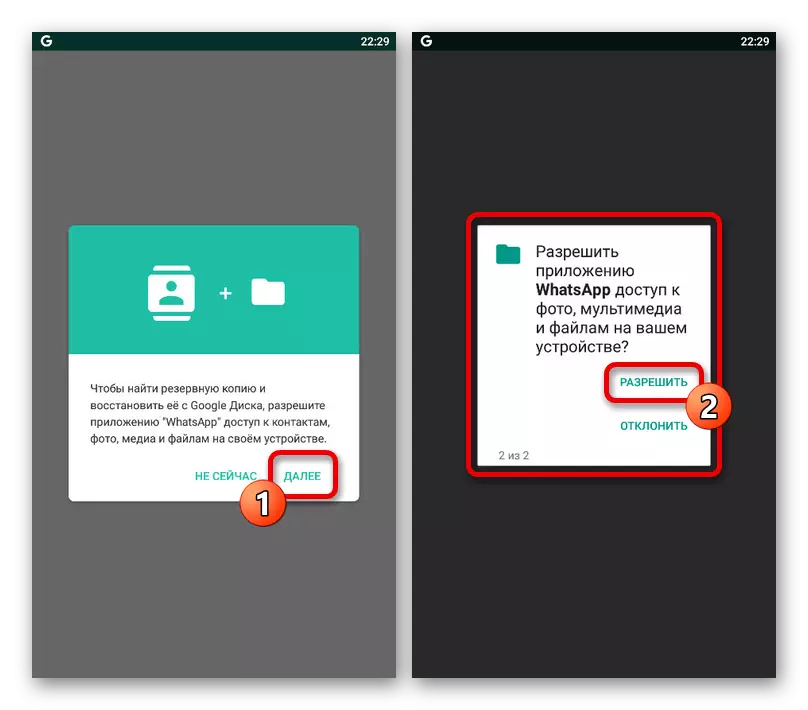
Vibbe
Trots det faktum att skapandet av backups i Viber skiljer sig från Whatsapp, utförs dataåterställningsprocessen på samma sätt - under den första inställningen efter installationen. Således behöver du bara öppna programmet, exekvera behörighet och efter kontroll bekräfta nedladdningen av information från Google Drive.
Läs mer: Boka backup i Viber

